Ako spravovať informačné karty Cortana v systéme Windows 10
Cortana je digitálnym asistentom spoločnosti Microsoftzačal v systéme Windows Phone a portoval sa ako integrovaná funkcia v systéme Windows 10. Aj keď je stále nedokončená, postupne sa stáva inteligentnejším a získava nové funkcie.
Akonáhle nastavíte Cortanu, ponúkne vám toinformačné karty založené na vašich záujmoch, ako sú správy, šport a počasie z vašej aktuálnej polohy. V skutočnosti cestujete, môžete ho nastaviť tak, aby poskytoval správy o počasí z viacerých miest.

Možno by ste sa však chceli zbaviť kariet, ktoré obsahujú informácie, ktoré vás nezaujímajú, môžu zmeniť to, čo sa na nich zobrazuje, alebo ich úplne vypnúť. Tu je pohľad na to, ako to urobiť.
Spravujte informačné karty Cortana v systéme Windows 10
Spustite aplikáciu Cortana a na ľavej strane vyberte ikonu Poznámkový blok. Potom prejdite zoznamom kariet a vyberte kartu, ktorú chcete spravovať alebo deaktivovať.
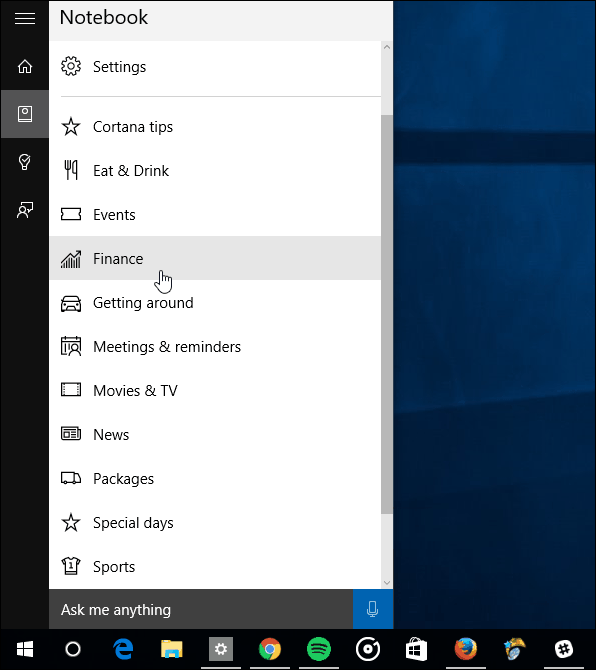
Ak ju chcete zapnúť alebo vypnúť, stačí otočiť prepínač hore.
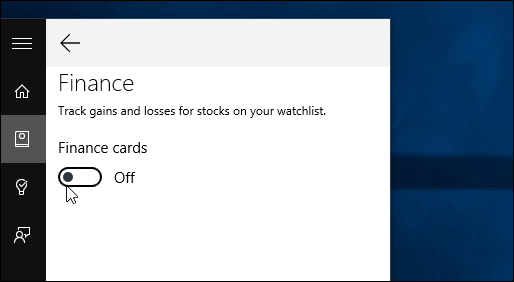
Ak chcete spravovať údaje na karte, uistite sa, že súa potom môžete vybrať, čo na ňom chcete, otočením prepínačov do polohy zapnuté alebo vypnuté. Každá karta obsahuje aj ďalšie podrobnosti, ktoré môžete pridať. Množstvo informácií, ktoré sa zobrazia na karte, bude závisieť od kategórie. Napríklad pridanie miest do Počasie alebo pridanie rôznych zásob na kartu Financie.
V nasledujúcom príklade môžete na kartu Šport pridať ďalšie tímy, ktoré chcete sledovať.
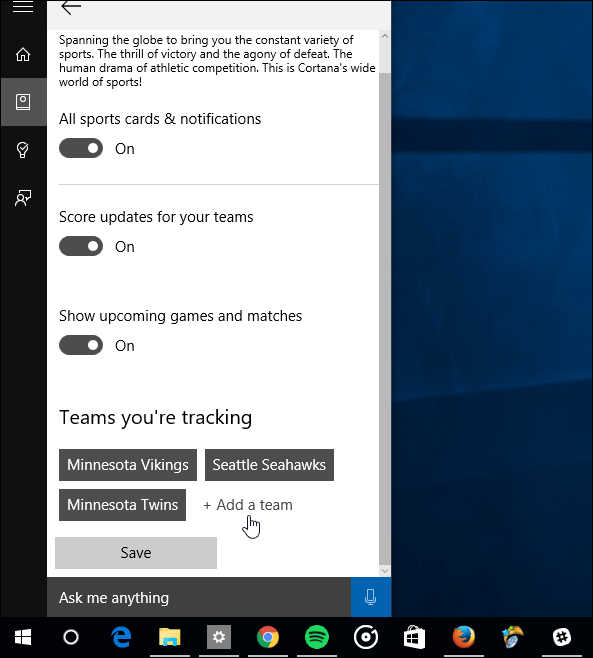
Ak sa karty vôbec nezaujímajú, otvorte Cortanu a choďte na Notebook> Nastavenia a vypnite TK
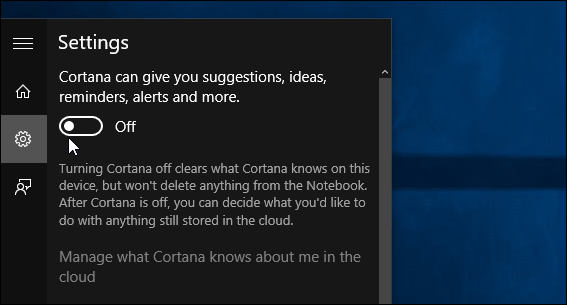
Keď to urobíte, keď spustíte Cortanu, uvidíte zoznam toho, čo je na Bingu trendy. Ak ste tiež skryli vyhľadávacie pole Cortana, ikona sa zmení na lupu.
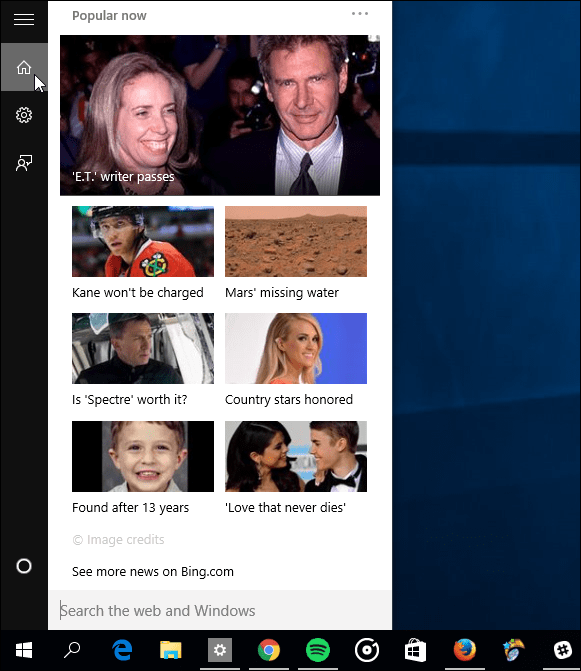
V súčasnosti nie je možné karty posunúť nahor alebo nadolusporiadať ich (ako by ste mohli posúvať dlaždice v ponuke Štart okolo), čo je nešťastné, a rád by som videl túto schopnosť. Môžete však vypnúť tie, ktoré nechcete, a usporiadať ich poriadok (druh).
Aký je tvoj doterajší názor na Cortanu? Páči sa vám to alebo nie? Dajte nám vedieť v sekcii nižšie. A ďalšie tipy a triky na používanie Cortany nájdete v článkoch v našej sekcii Cortana.










Zanechať komentár